


สุดยอดเครื่องมือใหม่ของ Office 2010
อีกหนึ่งเครื่องมือที่ประทับใจมากๆ กับโปรแกรมที่มาพร้อมกับ Microsoft Office 2010 นั่นคือ เครื่องมือในการลบฉากหลังของภาพออก หรือชื่อคำสั่ง Remove Background ซึ่งเวอร์ชั่นเก่า สามารถทำได้แค่ลบฉากหลังที่เป็นสีเดียวกันเท่านั้น แต่คราวนี้สามารถจัดการได้ดีกว่าเดิมมาก
วิธีใช้คำสั่ง Remove Background

- เปิดโปรแกรม คลิกแท็ป Insert เลือก Picture
- เลือกรูปที่ต้องการ
- ดับเบิลคลิกที่รูปภาพ จะได้แท็ปคำสั่ง "Picture Tools"
- จะเห็นคำสั่ง "Remove Background" ด้านซ้ายมือ
- คลิกปุ่ม Remove Background ภาพของเราจะมีสีม่วงปรากฏ (สีม่วง คือสีแทน background ที่จะถูกลบ)
- จะเห็นว่า บางส่วนของภาพยังมีการเลือกไม่ครบ (ส่วนเท้า) เราสามารถแก้ไขโดยใช้เครื่องมือดังนี้
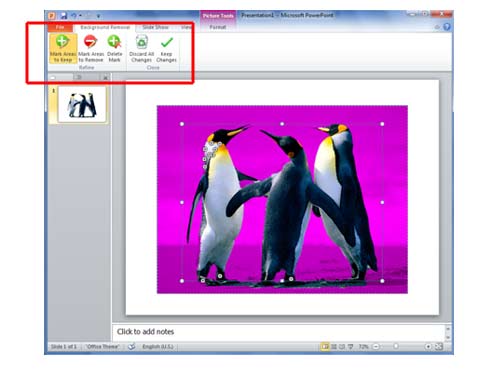
- Mark Areas to Keep - เครื่องมือสำหรับการเลือกบางส่วนของภาพที่ต้องการ
- Mark Areas to Remove - เครื่องมือเลือกบางส่วนที่เกินเข้ามา
- Delete Mark - ลบส่วนที่ Mark ออก
- Discard All Changes ยกเลิกทั้งหมด
- Keep Changes - คำสั่งในการอัพเดท หลังมีการเลือก หรือยกเลิกการเลือก
- ถ้าไม่มีอะไรแก้ไขแล้ว ให้คลิกเลือก Keep Changes
ทิปเพิ่มเติมคำสั่ง Remove Background
- เราสามารถคลิกขวาที่ภาพ และเลือกบันทึกเป็นไฟล์รูปภาพ เพื่อนำไปใช้กับโปรแกรมอื่นๆ ได้อีก เรียกว่าถ้าต้องการลบฉากหลังของภาพ สามารถใช้โปรแกรม Office 2010 แทนได้เลย
- คำสั่ง Remove Background สามารถใช้ได้ทั้งโปรแกรม Microsoft Word, Excel หรือ PowerPoint ก็ได้ด้วยครับ
